Galaxy S22: تمكين / تعطيل التدوير التلقائي للشاشة

مع هاتف Galaxy S22، يمكنك بسهولة تمكين أو تعطيل التدوير التلقائي للشاشة لتحسين تجربة الاستخدام.
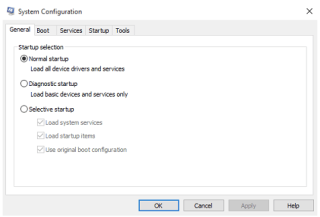
تتيح خدمة توزيع ألعاب Ubisoft المسماة Uplay للمستخدمين شراء وتنزيل وتشغيل ألعاب جديدة. Uplay هو مركز للاعبين حيث تستقر الألعاب الشهيرة مثل Watchdogs: Legion و Assassin's Creed Valhalla و Tom Clancy's Division. نحن نتفهم أنه عندما يومض خطأ في اتصال Uplay على الشاشة ، فهذا وضع مزعج. قد تجد أخطاء بسبب ضعف الاتصال بالإنترنت أو التعارض مع البرنامج أو تكوينات الشبكة المقيدة أو مشكلات تتعلق بملفات الخلفية. مهما كان سبب فقد اتصال Uplay في جهاز كمبيوتر يعمل بنظام Windows ، فإن هذا الدليل يهدف إلى تزويدك ببعض الحلول لنفس المشكلة.
كيفية إصلاح خطأ اتصال Uplay المفقود
|
الإصلاح 1: إيقاف تشغيل جدار حماية Windows الإصلاح 2: تعطيل برامج الخلفية |
عندما لا يتم تحديث جدار حماية Windows ، قد تظهر بعض تعارضات البرامج ، ولا يعمل Uplay بشكل صحيح كما هو مطلوب. في هذه الحالة ، تريد إيقاف تشغيل جدار الحماية ، اتبع هذه الخطوات.
الخطوة 1: حدد موقع رمز جدار حماية Windows من شريط المهام وانقر فوق فتحه.
الخطوة 2: حدد جدار الحماية وحماية الشبكة هنا.
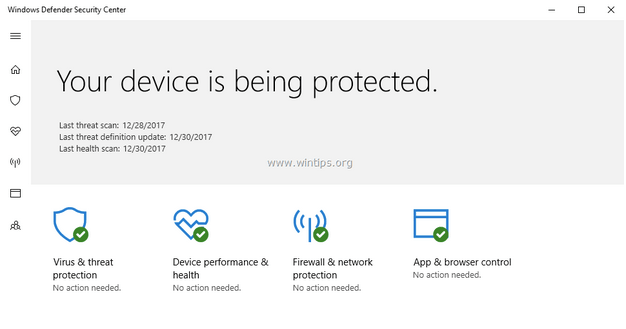
الخطوة 3: انقر على فتح عام (شبكة غير قابلة للاكتشاف).
الخطوة 4: بمجرد ظهور خيار جدار حماية Windows ، قم بإيقاف تشغيله.
لاحظ أنه يجب تكوين برامج مكافحة الفيروسات الخاصة بك بطريقة لا تمنعك من ممارسة الألعاب باستخدام Uplay. علاوة على ذلك ، يُنصح أيضًا بإغلاق VPN الخاص بك في الوقت الحالي لأنه قد يتداخل مع جلسة اللعب الخاصة بك.
إذا كانت هناك عدة تطبيقات تعمل في الخلفية الخاصة بك ، فمن المرجح أن يتم إعاقتك بسبب فقد اتصال Uplay. لهذا ، من الأفضل تعطيل جميع البرامج التي تعمل في الخلفية.
الخطوة 1: اضغط على Win + R لفتح أمر التشغيل. هنا ، أدخل msconfig واضغط على موافق .
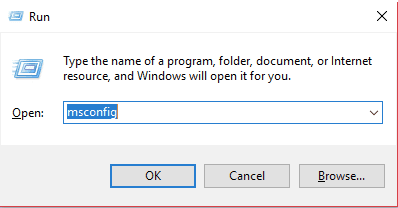
الخطوة 2: انتقل إلى قسم بدء التشغيل الاختياري وتأكد من إلغاء تحديد مربع تحميل عناصر بدء التشغيل . انقر فوق "موافق" لحفظ التغييرات.
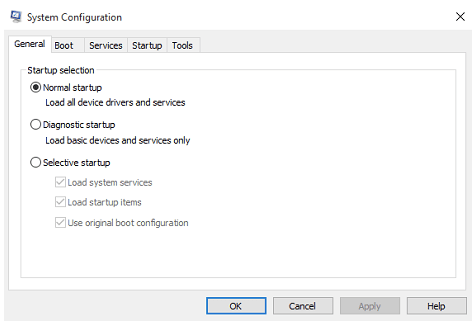
قد لا يكون لديك أدنى فكرة أنه عندما تكون خدمة Ubisoft غير متوفرة حاليًا ، فقد يكون ذلك بسبب إعدادات الوكيل أو أن برنامج Uplay لم يتم تكوينه بشكل صحيح. لهذا ، انتقل من خلال العملية التالية.
الخطوة 1: افتح تطبيق Uplay على الكمبيوتر.
الخطوة 2: اذهب إلى الهامبرغر أو أيقونة القائمة من الزاوية اليسرى العليا من الشاشة.
الخطوة 3: انتقل إلى الإعدادات> الشبكة وحدد موقع " بدء تشغيل Uplay دائمًا في وضع عدم الاتصال ". قم بإلغاء تحديد الخيار.
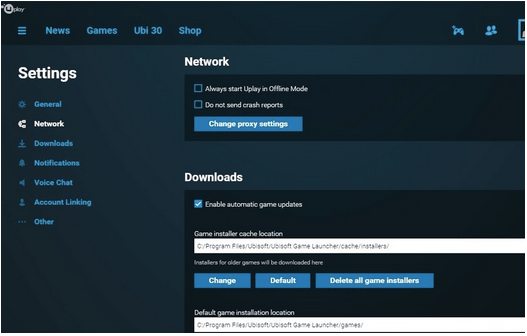
الخطوة 4: الآن انقر فوق الزر "تغيير إعدادات الخادم الوكيل" وقم بتكوينها وفقًا لذلك.
يؤدي مسح ملفات DNS إلى إزالة جميع عناوين IP لخوادم الويب التي قمت بزيارتها مؤخرًا. نقوم بإزالتها بحيث تتم أيضًا إزالة أي ملفات قديمة أو تالفة والتي تكون مسؤولة أحيانًا عن مشكلة فقدان اتصال Uplay. إليك ما يمكنك فعله لمسح ذاكرة التخزين المؤقت لنظام أسماء النطاقات:
الخطوة 1: انقر فوق قائمة ابدأ في Windows واكتب موجه الأوامر .
الخطوة 2: في نافذة الأوامر هذه ، اكتب ipconfig / flushdns.
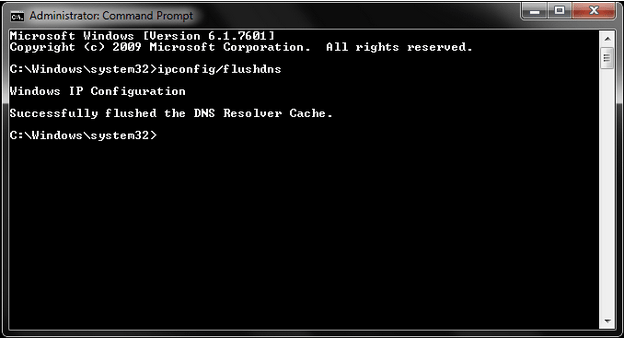
الخطوة 3: اضغط على Enter وسيتم مسح ملفات DNS الخاصة بك.
قد تكون هناك بعض الإدخالات الضارة ومشكلات الاتصال المفاجئ عندما يستخدم Windows ملفات المضيف لتعيين عناوين IP. إذن هذه هي الطريقة التي يمكنك بها إعادة تعيين ملفات المضيف.
الخطوة 1: قم بتنزيل ملفات المضيف المضغوطة.
الخطوة 2: قم باستخراج الملفات وانسخها إلى المجلد C: \ Windows \ System32 \ drivers \ etc ، وسيحل محل الملف الأصلي.
استنتاج
نحن على يقين من أنك قمت بحل مشكلة اتصال Uplay المفقودة الآن. إذا كان بإمكانك حل المشكلة ، فأخبرنا بذلك في قسم التعليقات أدناه وقدم لنا إبهامًا. تأكد أيضًا من متابعتنا على Facebook و YouTube للحصول على التحديثات التقنية اليومية.
مع هاتف Galaxy S22، يمكنك بسهولة تمكين أو تعطيل التدوير التلقائي للشاشة لتحسين تجربة الاستخدام.
إذا كنت ترغب في معرفة ما الذي حذفته سابقًا أو الإجابة عن كيفية مشاهدة التغريدات المحذوفة على Twitter، فهذا الدليل مناسب لك. اقرأ المدونة لتجد إجابتك.
هل سئمت من جميع القنوات التي اشتركت فيها؟ تعرف على كيفية إلغاء الاشتراك في جميع قنوات اليوتيوب مرة واحدة بسهولة وفاعلية.
هل تواجه مشاكل في استقبال أو إرسال الرسائل النصية على هاتف Samsung Galaxy؟ إليك 5 طرق فعالة لإعادة ضبط إعدادات الرسائل على Samsung.
إذا بدأ جهاز Android الخاص بك في الشحن الاحتياطي تلقائيًا، اتبع هذه الخطوات الفعالة لتعطيل هذه الميزة وإصلاح المشكلة بسهولة.
تعرف على كيفية تغيير اللغة ونغمة الصوت في تطبيق Bixby Voice بسهولة، واكتشف خطوات بسيطة لتحسين تجربتك مع مساعد Samsung الصوتي الذكي.
تعلم كيفية دفق Zoom Meeting Live على Facebook Live و YouTube بشكل سهل وفعال. خطوات تفصيلية ومتطلبات أساسية لتتمكن من بث اجتماعاتك مباشرة.
هل تواجه مشكلة في إرفاق الملفات في Gmail؟ نوضح لك 8 حلول فعّالة لمساعدتك في حل هذه المشكلة وإرسال ملفاتك بسلاسة.
هل تريد العثور على شخص محدد على Telegram؟ فيما يلي 6 طرق سهلة يمكنك استخدامها للبحث عن الأشخاص على Telegram بسهولة ويسر.
استمتع بمشاهدة مقاطع فيديو YouTube بدون إعلانات مع هذه الطرق الفعالة.







